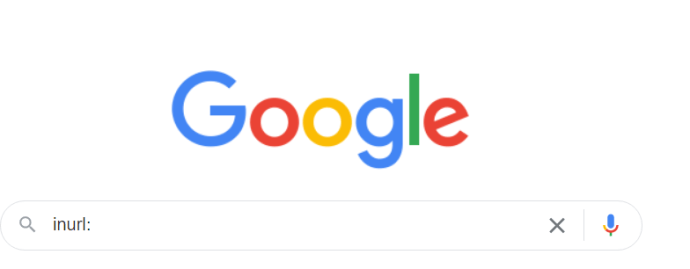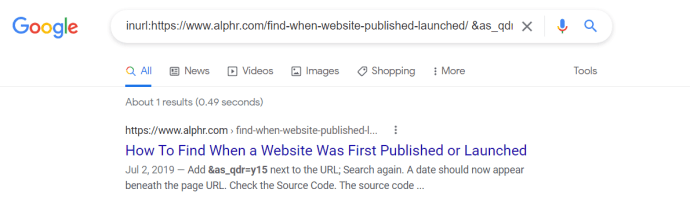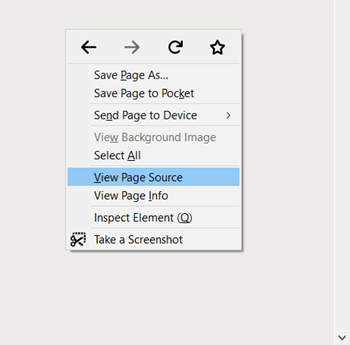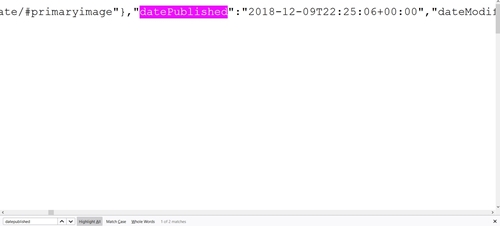Kita semua kemungkinan besar memiliki masalah yang adil dalam menemukan publikasi atau tanggal peluncuran situs web. Beberapa perlu melakukannya untuk esai sekolah, yang lain untuk menyiapkan presentasi kerja, sementara beberapa ingin mengetahui seberapa segar atau terkini konten yang mereka baca sebenarnya.

Untungnya, ada banyak metode berbeda yang akan kami bahas, jadi tetaplah bersama kami.
Cari Situs Web (dan URL)
Cara paling sederhana dan paling akurat adalah dengan melihat situs web dengan baik, karena sering kali artikel online memiliki tanggal saat pertama kali diterbitkan dan/atau terakhir diperbarui. Bagian ini biasanya terletak di awal atau di akhir artikel.
Atau, Anda dapat mencari tanggal hak cipta, yang muncul di bagian paling bawah situs web. Namun, perhatikan bahwa tidak semua situs web memiliki ini dan bahwa tanggal hak cipta hanya menunjukkan tahun pembuatan situs web secara keseluruhan dan tahun pembaruan terakhirnya.

Sebelum melihat metode lain yang lebih kompleks, ingatlah bahwa URL mungkin juga berisi jawabannya. Beberapa situs suka menjaga artikel mereka tetap rapi dengan memasukkan tanggal publikasi mereka di URL.
Gunakan Google untuk Menemukan Tanggalnya
Google sebagian besar menunjukkan tanggal publikasi di sebelah setiap hasil pencarian dalam banyak kasus. Namun, jika hal ini tidak terjadi pada Anda, inilah yang dapat Anda lakukan untuk menemukan tanggal publikasi halaman web tertentu:
- Buka Google dan ketik inurl: di kotak pencarian.
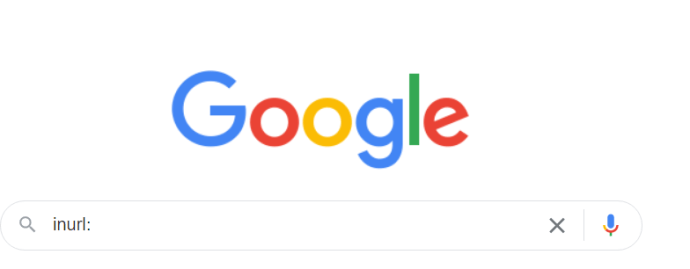
- Sekarang, salin dan tempel URL halaman tepat di sebelah inurl: dan klik Pencarian Google (atau hanya Mencari) tombol.

- Selanjutnya, tambahkan &as_qdr=y15 di sebelah URL dan klik cari lagi. Tanggal sekarang akan muncul di bawah URL halaman.
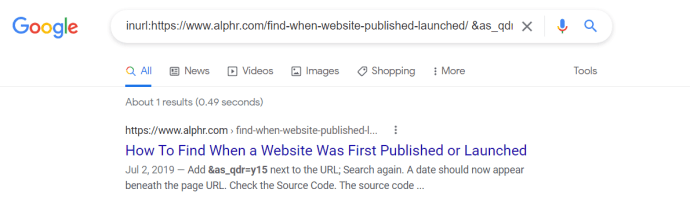
Periksa Kode Sumber
Kode sumber membantu dengan banyak aspek situs web yang berbeda, bahkan termasuk cara pembuatannya, karena sebagian besar info ini tidak tersedia sebaliknya. Berikut cara membukanya dan menemukan tanggal publikasi di Firefox, Chrome, dan kemungkinan sebagian besar browser web lainnya:
- Pada halaman web yang ingin Anda lihat, klik kanan dan pilih Lihat sumber halaman pilihan. Pintasan default untuk opsi ini adalah Ctrl + U di Windows, dan Perintah + U di Mac.
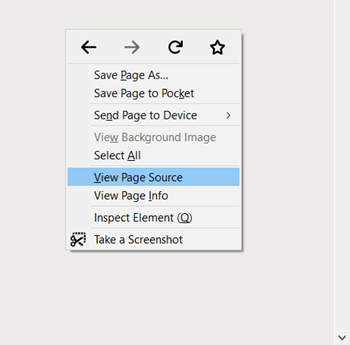
- Kode sumber situs web akan muncul di tab baru di browser web Anda, yang kemungkinan akan muncul di sebelah tab yang berisi situs web Anda. Hal berikutnya yang perlu Anda lakukan adalah tekan Ctrl + F (Perintah + F di Mac) untuk membuka Menemukan berfungsi di browser web Anda.
- NS Menemukan fungsi, yang hanya menggunakan sebagian kecil dari layar Anda, digunakan untuk menemukan bagian tertentu dari informasi yang kami butuhkan. Untuk menemukan tanggal publikasi, yang terbaik adalah mengetik saja “menerbitkan” di kotak pencarian.
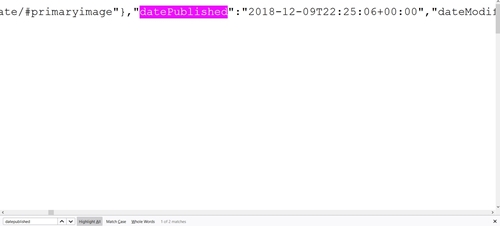
- Istilah yang Anda cari adalah tanggal Diterbitkan, tanggal terbit, diterbitkan_waktu, dll. Mencari “menerbitkan” mungkin membantu jika Anda tidak menemukan salah satu dari istilah yang disebutkan di atas. Anda juga dapat mencari “tanggalDimodifikasi” untuk mengetahui kapan situs web terakhir diubah. Tahun harus dicantumkan terlebih dahulu, diikuti dengan bulan, dan kemudian tanggal.
Kencan Karbon di Web
Ada layanan online gratis bernama Carbon Dating the Web yang dibuat khusus untuk menemukan perkiraan tanggal peluncuran situs web. Ini gratis dan mudah digunakan tetapi membutuhkan sedikit waktu untuk memperkirakan tanggalnya. Alat ini memiliki tingkat keberhasilan 75% ketika pengembangnya mengujinya di halaman dengan tanggal pembuatan yang diketahui.

Orang yang banyak mengutip situs web juga dapat mengambil manfaat dari opsi untuk menginstal program secara lokal. Itu dapat diunduh dari tautan ini.
Mesin Wayback
Mesin Wayback adalah alat yang melacak situs yang ada dari waktu ke waktu dan menyimpan informasi itu ke dalam basis datanya. Ini dirilis pada tahun 2001 tetapi telah ada sejak tahun 1996. Ini memberi Anda kesempatan untuk menjelajahi lebih dari 366 miliar situs web.
Yang perlu Anda lakukan adalah mengetik atau menyalin alamat situs web ke dalam kotak pencarian dan klik tombol "Jelajahi riwayat". Jika pencarian berhasil, Anda akan melihat berapa kali Wayback Machine menyimpan info situs dan kapan. Anda juga dapat mengklik tombol Ringkasan dan Peta Situs untuk informasi lebih lanjut.

Jika Anda ingin menelusuri riwayat situs web lain dari halaman hasil, Anda mungkin tidak akan memiliki tombol "Jelajahi riwayat" yang sama. Jika demikian, Anda masih dapat menekan Enter setelah menempelkan (atau mengetik) tautan lain.
Satu Opsi Lagi untuk Dicoba
Sebelum kehilangan semua harapan, coba periksa komentarnya. Komentar halaman web dapat membantu Anda mendapatkan perkiraan tanggal atau setidaknya melihat bahwa situs web tertentu ada pada periode ketika komentar dibuat.
Terakhir, jika Anda bahkan tidak bisa mendapatkan perkiraan halaman untuk diterbitkan atau diperbarui tanggalnya, pertimbangkan untuk menggunakan notasi “(n.d.)”. Ini biasanya baik-baik saja selama Anda mencoba mencari tanggal sebelumnya. Jika tidak, jika Anda perlu memiliki semacam tanggal, Anda dapat menggunakan tanggal terakhir kali Anda mengakses halaman web, seperti yang direkomendasikan oleh Modern Language Association of America (MLA).
Membungkus
Intinya adalah bahwa satu-satunya metode dengan tingkat keberhasilan seratus persen adalah menemukan tanggal penerbitan dan/atau pembaruan halaman. Metode lain hampir tidak tepat, tetapi dapat memberikan beberapa informasi yang berguna jika situs itu sendiri tidak memiliki tanggal. Jika semuanya gagal, gunakan saja notasi tanpa tanggal atau sebutkan tanggal kunjungan terakhir Anda.
Apakah Anda berhasil menemukan tanggal publikasi situs web yang Anda cari? Jika ya, metode mana yang menurut Anda paling efektif? Bagikan pengalaman Anda dengan kami di komentar di bawah.